So beheben
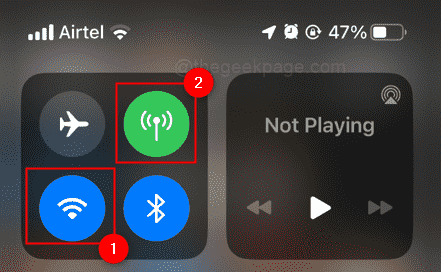
- 4427
- 720
- Hr. Moritz Bozsik
Wenn Ihr iPhone keine Textnachrichten sendet, kann es frustrierend sein und es schwierig machen, mit Freunden und Familie zu kommunizieren. Für dieses Problem gibt es mehrere potenzielle Ursachen, einschließlich schwacher Mobilfunksignale, Softwarefehler und Probleme mit Ihrem Carrier. In diesem Artikel werden wir eine Reihe von Schritten zur Fehlerbehebung durchführen, mit denen Sie das Problem beheben und erneut Textnachrichten senden können. Wenn Sie diese Schritte ausführen, sollten Sie in der Lage sein, das Problem zu beheben und Ihre Textnachrichten wieder ordnungsgemäß zu senden.
Inhaltsverzeichnis
- Überprüfen Sie Ihre mobile Verbindung/Ihre WLAN -Verbindung:
- Starten Sie Ihr iPhone neu:
- Überprüfen Sie nach einem iOS -Update:
- Überprüfen Sie Ihre IMessage -Einstellungen:
- Überprüfen Sie, ob der Flugzeugmodus aktiviert ist:
- Versuchen Sie, das Gespräch zu löschen und eine neue Nachricht zu verfassen
- Überprüfen Sie, ob SMS senden und MMS -Einstellungen aktiviert sind
- Alle Einstellungen zurücksetzen:
- Wenden Sie sich an Ihren Träger:
- Probieren Sie eine alternative Messaging -App aus:
Überprüfen Sie Ihre mobile Verbindung/Ihre WLAN -Verbindung:
Schritt 1: Öffne das "Kontrollzentrum”Wenn Sie von der Spitze des Bildschirms Ihres iPhones herunterwischen.
Schritt 2: Sie können prüfen, ob Sie über WLAN- oder Mobilfunkdaten mit dem Internet verbunden sind, und die Stärke überprüfen. Suche nach "Mobilfunkdaten" Symbol. Wenn es in hervorgehoben ist Grün, du hast ein starkes zelluläres Signal. Wenn es nicht hervorgehoben ist oder wenn Sie a sehen drehendes Rad daneben Sie, Sie Möglicherweise haben Sie kein stark genuges Signal Senden von Textnachrichten senden.
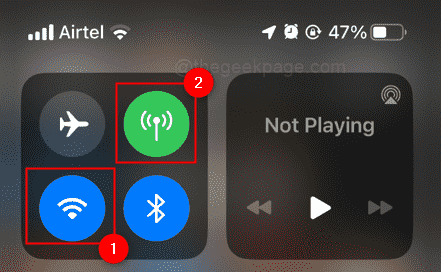
Schritt 3: Sie können die Netzwerksignalstärke aus der Anzahl der Balken im Netzwerksymbol sehen. Wenn Sie 1 oder 2 Netzwerkleisten haben, ist Ihr Netzwerk schwach und wenn Sie alle 5 Balken haben, ist Ihre Netzwerkstärke voll.
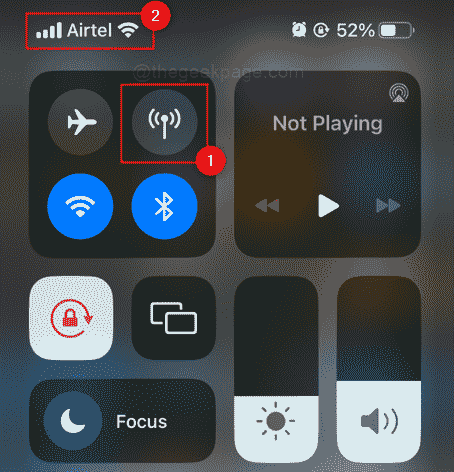
Schritt 4: Wenn Ihre mobile Verbindung schwach ist, wechseln Sie an einen anderen Ort oder warten Sie, bis Sie in einem Bereich mit einem stärkeren Signal sind.
Starten Sie Ihr iPhone neu:
Schritt 1: Drücken und die halten Netzschalter (befindet sich auf der rechten Seite des Geräts), bis der Schieber.
Schritt 2: Schieben Sie die “wischen zum AusschaltenSlider rechts, um Ihr iPhone auszuschalten.
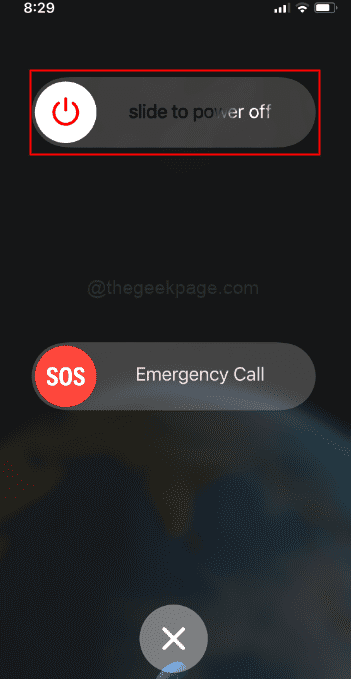
Schritt 3: Sobald Ihr iPhone ausgeschaltet ist, drücken Sie die Netzschalter wieder eingeschaltet, um es wieder einzuschalten.
Überprüfen Sie nach einem iOS -Update:
Schritt 1: Öffne das "Einstellungen”App auf Ihrem iPhone.
Schritt 2: Klick auf das " Allgemein Option und dann klicken Sie auf “Software-Aktualisierung.”
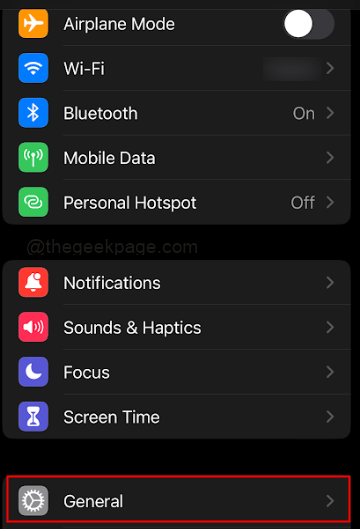
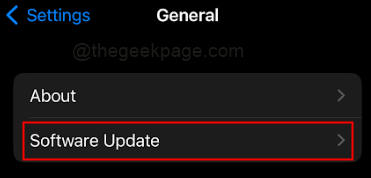
Schritt 3: Wenn ein iOS-Update verfügbar ist, befolgen Sie die Anweisungen auf dem Bildschirm, um es herunterzuladen und zu installieren. Klicken Sie auf die Allgemeinen Geschäftsbedingungen und stimmen Sie dann im folgenden Popup-Fenster erneut zu.
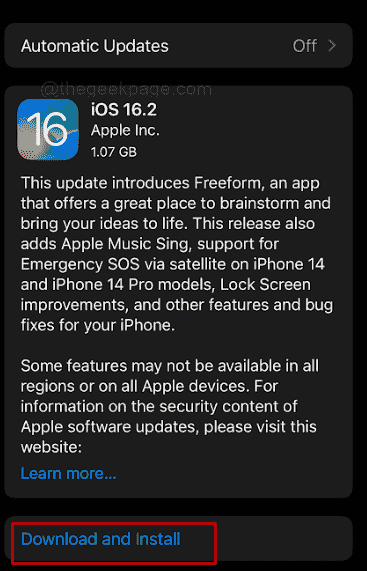
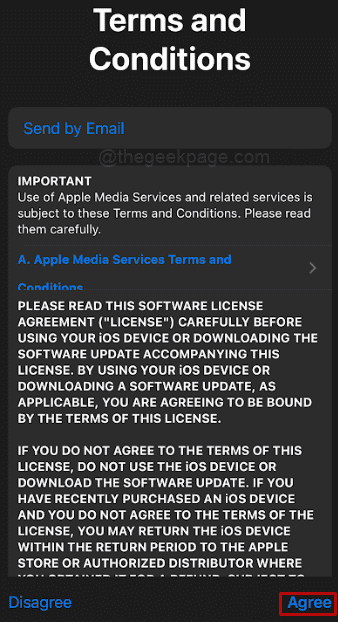
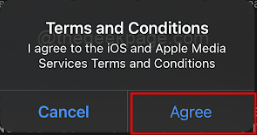
Überprüfen Sie Ihre IMessage -Einstellungen:
Schritt 1: Öffne das "Einstellungen”App auf Ihrem iPhone.
Schritt 2: Klick auf das "Mitteilungen" Möglichkeit.
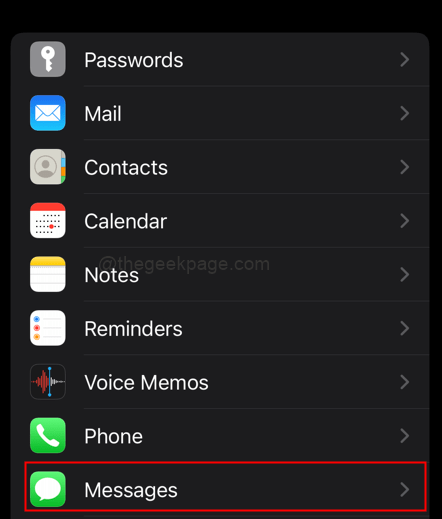 Nachrichteneinstellungen min
Nachrichteneinstellungen min Schritt 3: Stellen Sie sicher "IMESSAGE”Wird eingeschaltet, indem er überprüft, ob der Schalter daneben grün ist. Wenn es ausgeht, schalten Sie es ein.
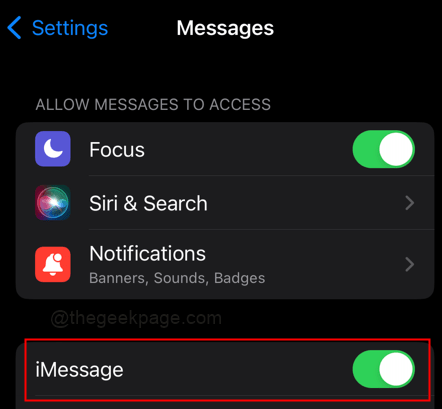 IMESSAGE -Einstellungen auf min
IMESSAGE -Einstellungen auf min Schritt 4: Überprüfen Sie, ob Ihre Telefonnummer und Ihre E -Mails für “ausgewählt sindSie können iMessages auf und antworten von”Wenn Sie darauf klicken Senden empfangen.
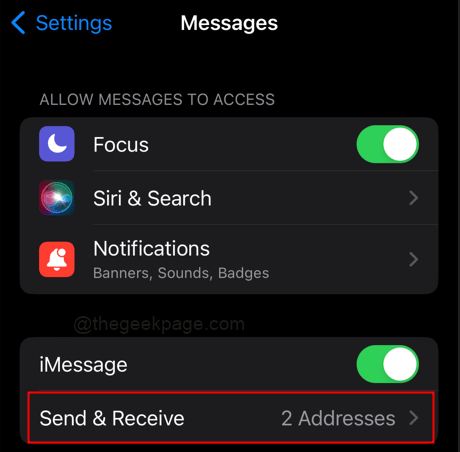
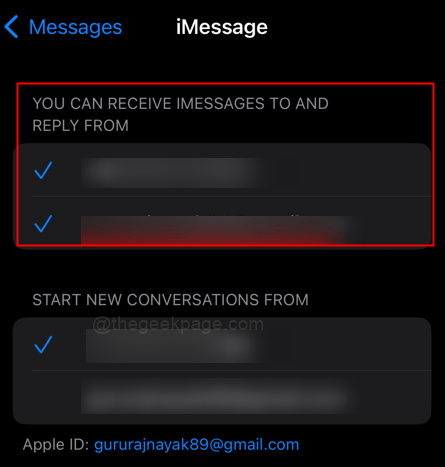
Überprüfen Sie, ob der Flugzeugmodus aktiviert ist:
Schritt 1: Öffne das "Kontrollzentrum”Wenn Sie von der Spitze des Bildschirms Ihres iPhones herunterwischen.
Schritt 2: Überprüfen Sie nun, ob der Flugzeugmodus ein- oder ausgeschaltet ist. Wenn es eingeschaltet ist, schalten Sie es aus und warten Sie, bis das Mobilfunk- und WLAN -Netzwerk eine Verbindung herstellt. Versuchen Sie nun, die Nachricht zu senden
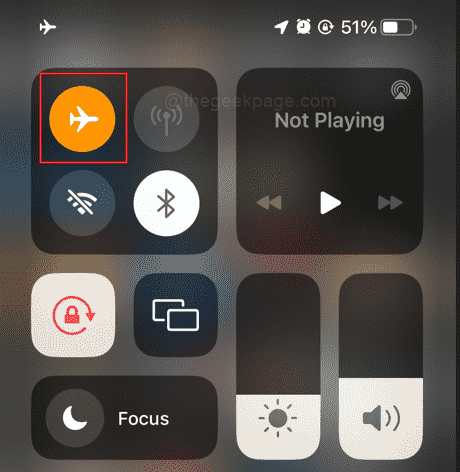
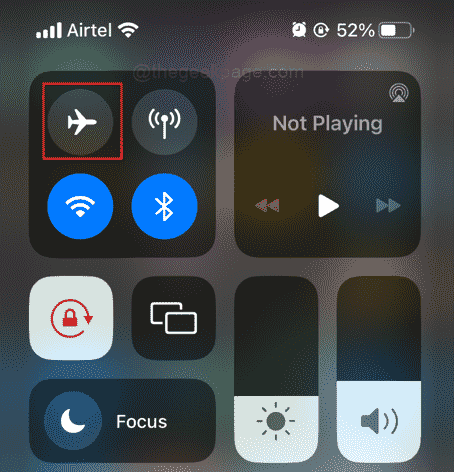
Versuchen Sie, das Gespräch zu löschen und eine neue Nachricht zu verfassen
Schritt 1: Klicken Sie auf das frühere Gespräch, das Sie mit der Person geführt haben, und nach links wischen darauf.
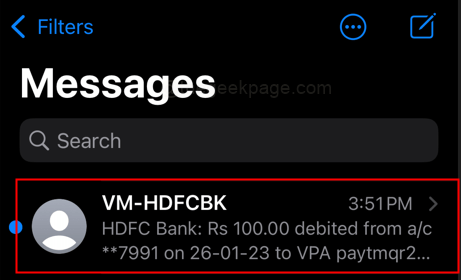
Notiz: Wir haben einige generische Nachrichten gemacht, um Beispiele anzuzeigen. Sie können die Konversation des Empfängers auswählen, an den Sie die Nachricht nicht senden können.
Schritt 2: Klick auf das Symbol löschen um es zu löschen.
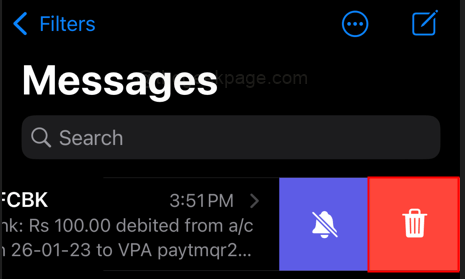
Schritt 3: Klicke auf Löschen In der Popup -Nachricht
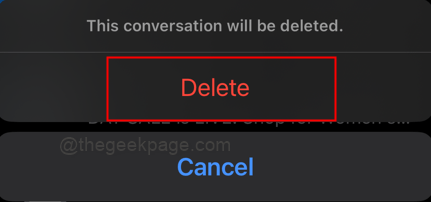
Schritt 4: Klicken OK Auf dem Informationspopup.
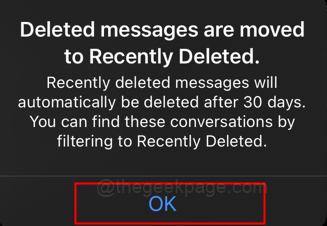
Schritt 5: Klicken Sie nun auf Taste komponieren Ein neues Gespräch zu beginnen.
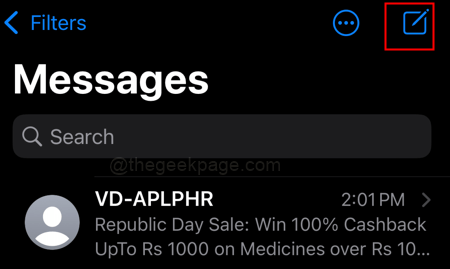
Notiz: Sie können versuchen, Ihre Messaging -App aus Homescreen zu entfernen und sie erneut aus dem App Store herunterzuladen.
Wenden Sie sich an den Empfänger:
Schritt 1: Wenden Sie sich an die Person, die Sie versuchen, eine Nachricht zu senden, und fragen Sie, ob sie Ihre Nummer blockiert hat oder ob ihr Gerät ausgeschaltet ist.
Schritt 2: Wenn Sie die neue Nummer senden, überprüfen Sie, ob Sie die Empfängernummer richtig eingegeben haben.
Überprüfen Sie, ob SMS senden und MMS -Einstellungen aktiviert sind
Schritt 1: Öffne das "Einstellungen”App auf Ihrem iPhone.
Schritt 2: Klick auf das Mitteilungen Möglichkeit
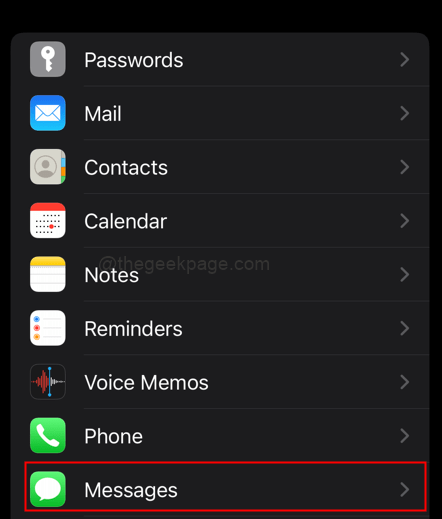
Schritt 3: Ermöglichen Senden Sie als SMS Und MMS -Nachrichten Optionen.
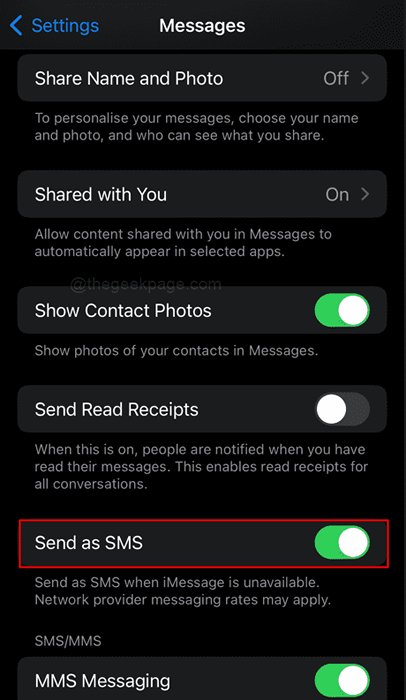
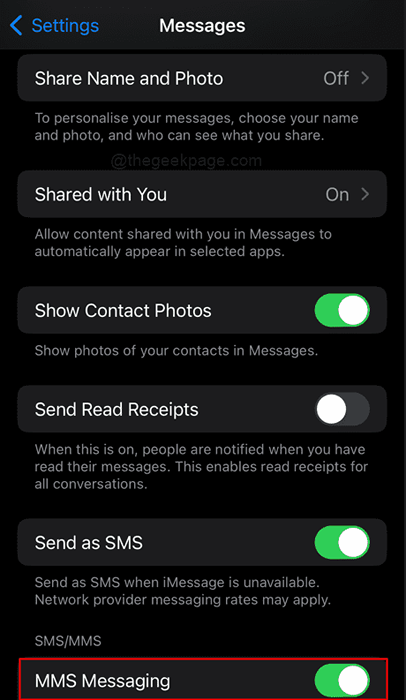
Netzwerkeinstellungen zurücksetzen:
Schritt 1: Öffne das "Einstellungen”App auf Ihrem iPhone.
Schritt 2: Klicken Sie auf die Option “Allgemein.”
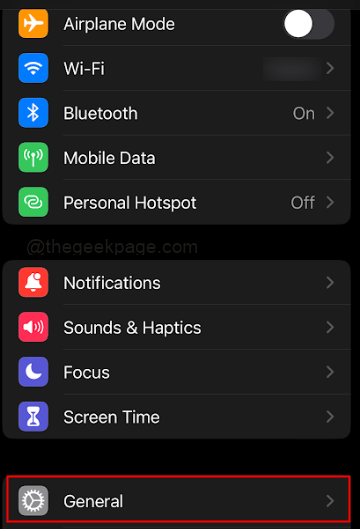
Schritt 3: Klicke auf "IPhone übertragen oder zurücksetzen”Unter dem allgemeinen Menü.
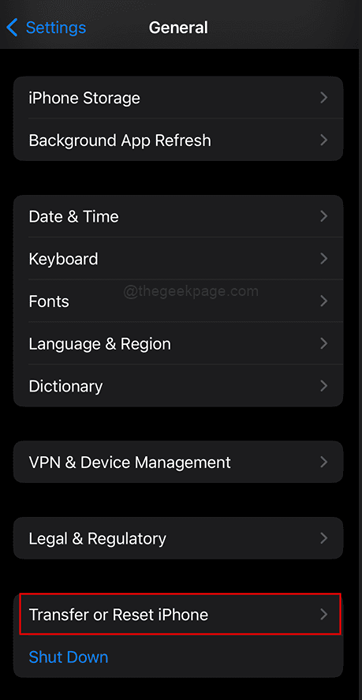
Schritt 4: Klicke auf Zurücksetzen Unter Übertragung oder Zurücksetzen des iPhone -Abschnitts
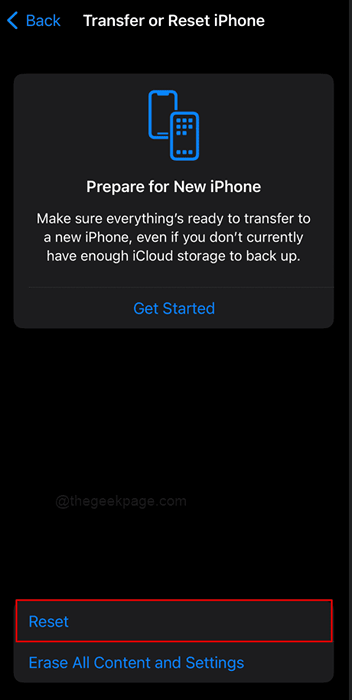
Schritt 5: Klicke auf "Netzwerkeinstellungen zurücksetzen.”
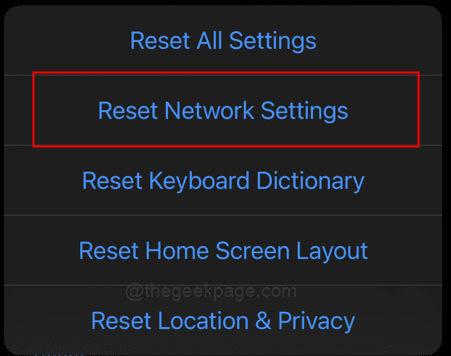
Schritt 6: Geben Sie Ihren Passcode ein, wenn Sie aufgefordert werden.
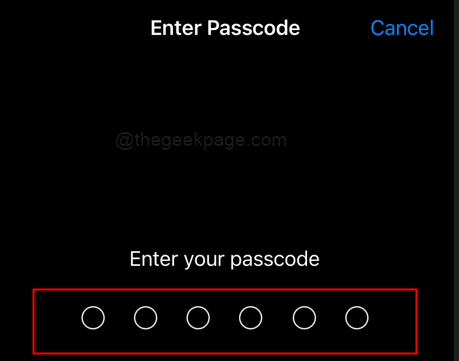
Notiz: Dadurch werden alle Wi-Fi-Netzwerke, Passwörter und VPN-Einstellungen entfernt.
Alle Einstellungen zurücksetzen:
Schritt 1: Öffne das "Einstellungen”App auf Ihrem iPhone.
Schritt 2: Klicken Sie auf die Option “Allgemein.”
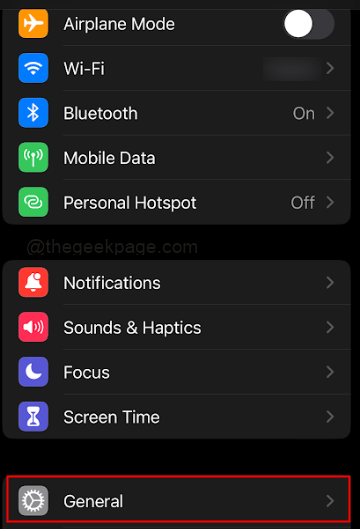
Schritt 3: Klicke auf "IPhone übertragen oder zurücksetzen”Unter dem allgemeinen Menü.
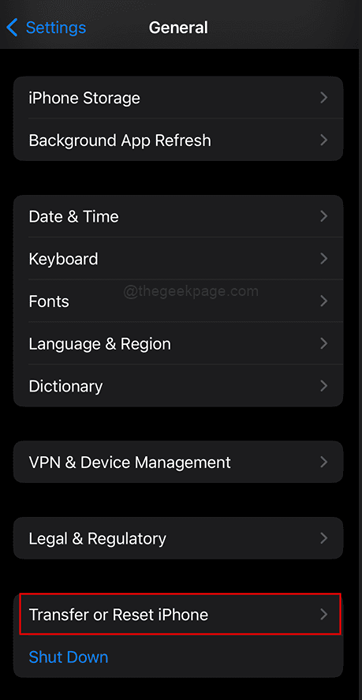
Schritt 3: Klick auf das "Zurücksetzen" Möglichkeit.
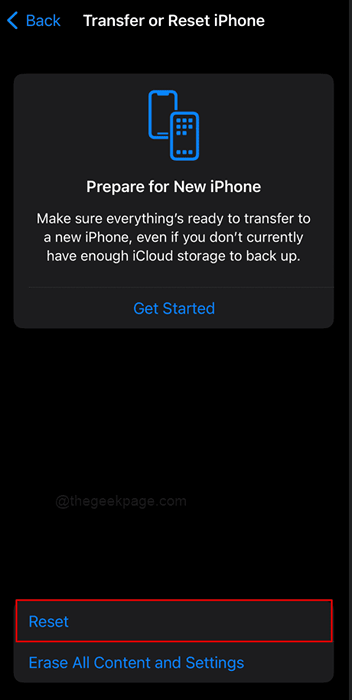
Schritt 4: Klicken Sie auf die Option “Alle Einstellungen zurücksetzen.”
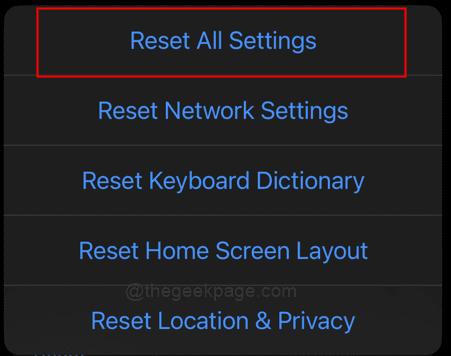
Schritt 5: Geben Sie Ihren Passcode ein, wenn Sie aufgefordert werden.
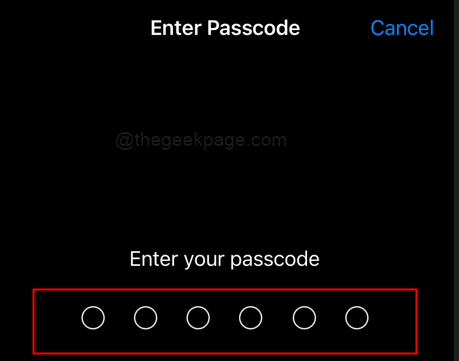
Notiz: Dadurch werden alle Einstellungen entfernt, einschließlich Passwörter und Einstellungen.
Wenden Sie sich an Ihren Träger:
Schritt 1: Überprüfen Sie Ihren Mobilfunknetzplan. Erlaubt es Nachrichten? Wenn nicht, dann aktivieren Sie es.
Schritt 2: Wenn keine der oben genannten Schritte funktioniert, wenden Sie sich an Ihren Fluggesellschaft, um weitere Unterstützung zu erhalten. Sie können Ihnen möglicherweise helfen, das Problem zu beheben oder eine Lösung bereitzustellen.
Probieren Sie eine alternative Messaging -App aus:
Schritt 1: Wenn keine der oben genannten Schritte funktioniert, verwenden Sie eine alternative Messaging -App wie WhatsApp oder Facebook Messenger, um Ihre Nachricht zu senden.
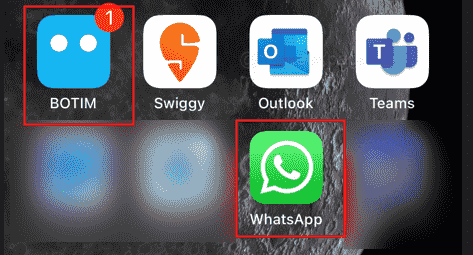
Notiz: Diese Schritte sind allgemeine Schritte zur Fehlerbehebung für iPhones, die keine Textnachrichten senden und das Problem möglicherweise nicht von dem spezifischen Problem lösen, aber sie wären ein guter Ausgangspunkt.
Das ist alles! Wir hoffen. Wenn das Problem weiterhin besteht, kommentieren Sie bitte und lassen Sie es uns wissen. Wir werden Ihnen gerne helfen. Außerdem können Sie sich an den Dienstanbieter Ihres Fluggesellschaften wenden, um weitere Unterstützung zu erhalten. Wir hoffen, der Artikel war nützlich und informativ. Vielen Dank für das Lesen!!- « So laden Sie den Treiber für ein unbekanntes Gerät im Geräte -Manager herunter
- DirectX -Setup konnte die Datei nicht herunterladen. Bitte versuchen »

